来源:www.uzhushou.cn 时间:2018-09-05 08:15
我们在平时使用电脑的时候,经常会碰到一些网络适配器的问题,比如连接不可用、出现感叹号等等,那么win7系统怎么设置网络适配器呢?今天为大家分享win7系统设置网络适配器的操作方法。
设置网络适配器操作方法:
1、找到网络图标,右击打开“打开网络和共享中心”。
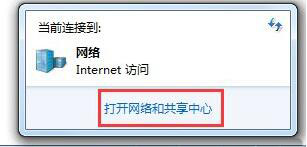
2、打开“更改适配器设置”。如图所示:
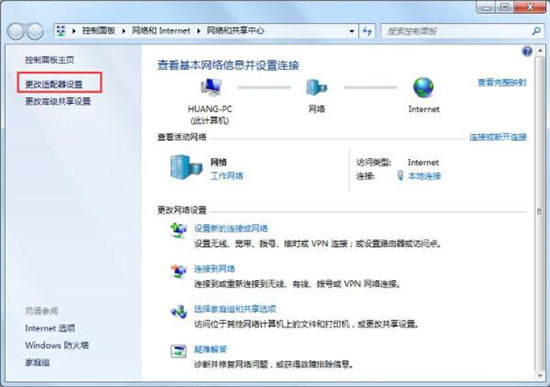
3、就会看到如下图:
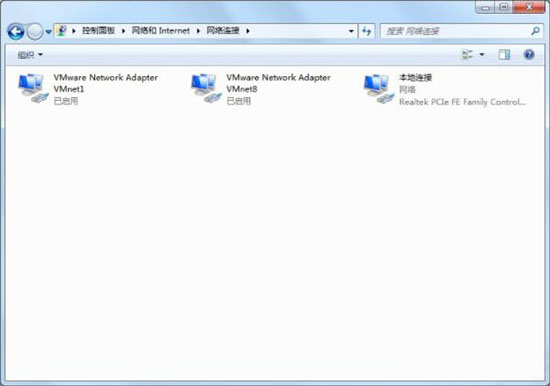
4、右击本地连接,选择“禁用”。如图所示:
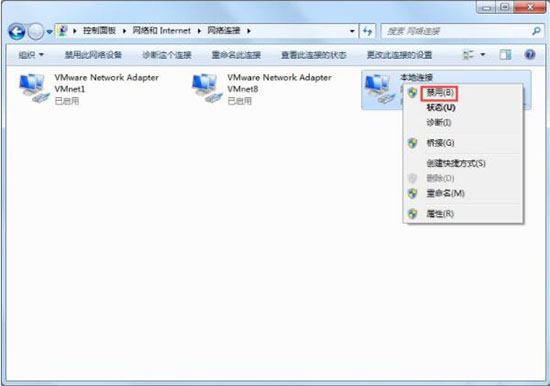
5、再次右击本地连击,选择“启用”,这样网络适配器就会被重置!如图所示:
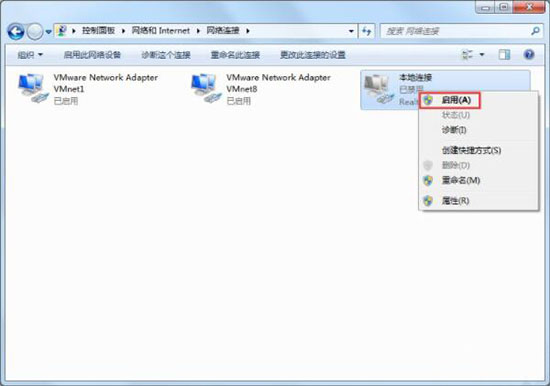
关于win7系统设置网络适配器的操作方法就为用户们详细介绍到这边了,如果用户们不知道电脑怎么设置网络适配器,可以参考以上方法步骤进行操作哦,希望本篇教程对大家有所帮助,更多精彩教程请关注u助手官方网站。
责任编辑:u助手:http://www.uzhushou.cn